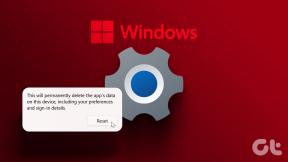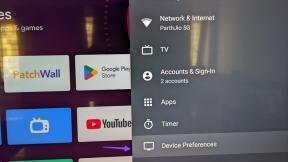Поправка ажурирања Варфрамеа није успела
Мисцелланеа / / February 17, 2022

Варфраме је најпожељнија онлине пуцачина за више играча јер је бесплатна и лако доступна. Ову игру можете бесплатно преузети са Стеам-а. Повремено се објављује неколико ажурирања како би се игра импровизовала. Ипак, неколико лоших мрежних конфигурација довело је до проблема са ажурирањем Варфраме-а. Ако се суочите са проблемима док ажурирате игру, овај чланак ће вам много помоћи. Доносимо савршен водич који ће вам помоћи да решите проблем неуспелог ажурирања Варфраме-а. Дакле, наставите да читате!

Садржај
- Како да поправите неуспело ажурирање Варфраме-а у оперативном систему Виндовс 10
- Метод 1: Пређите на Етхернет везу
- Метод 2: Поново покрените рачунар
- Метод 3: Покрените Варфраме као администратор
- Метод 4: Користите ВПН везу
- Метод 5: Проверите кеш за преузимање
- Метод 6: Ресетујте подешавања локалне мреже
- Метод 7: Дозволите Варфраме у Виндовс Дефендер заштитном зиду
- Метод 8: Онемогућите заштитни зид Виндовс Дефендер (не препоручује се)
- Метод 9: Покрените скенирање малвера
- Метод 10: Поправите Мицрософт Висуал Ц++ који се може редистрибуирати
- Метод 11: Поново инсталирајте Мицрософт Висуал Ц++ пакет који се може поново дистрибуирати
Како да поправите неуспело ажурирање Варфраме-а у оперативном систему Виндовс 10
Неколико разлога изазива овај проблем. Почевши од интернет подешавања до присуства злонамерног софтвера, у било ком тренутку можете наићи на проблем. Пажљиво прочитајте овај одељак да бисте сазнали факторе који узрокују ову грешку у оперативном систему Виндовс 10.
- Оштећен Мицрософт Висуал Ц++ пакет за редистрибуцију: Нетачан Мицрософт Висуал Ц++ пакет који се може редистрибуирати може довести до проблема са ажурирањима. Ако се суочите са било каквим сукобима током инсталације овог пакета, откажите процес и поново га покрените. Такође, ако сте погрешно инсталирали пакет, поправите га ручно да бисте решили проблем.
- Конфликтна подешавања Интернета: Адекватно снабдевање интернетом је неопходно не само за Варфраме већ и за све онлајн игре. Често ћете бити прекидани током игре ако немате стабилно снабдевање интернетом. Ако користите Ви-Фи мрежу, уверите се у број корисника који су повезани у реду јер последњи корисник неће добити одговарајућу мрежу. Ако користите Етхернет везу, проверите да ли је омогућена или не. Саветујемо вам да користите жичану везу уместо бежичне мреже за несметану услугу.
- Групно преузимање у подешавањима Варфраме Лаунцхер-а: Ако Варфраме покретач има проблема у подешавањима, суочићете се са овим проблемима током ажурирања. У подешавањима постоји опција под називом Булк Довнлоад, која ће олакшати процес преузимања ажурирања у реду. Ова функција ће сва преузимања узети у обзир као један пакет и преузети их све заједно. Ако онемогућите ову функцију у Варфраме подешавањима, можете да исправите ову грешку.
- Оштећена инсталација ДирецтКс-а: ДирецтКс је скуп Виндовс елемената који директно повезује ваш софтвер/игре са вашим видео и аудио хардвером. Варфраме користи ДирецтКс за побољшање мултимедијалног искуства. Ако имате оштећене инсталационе датотеке или неколико датотека недостаје током процеса, можда нећете лако ажурирати игру. Ово доводи до проблема приликом ажурирања Варфраме-а, а да бисте га решили, инсталирајте најновију верзију ДирецтКс-а у свој систем.
- Оштећена кеш игре: Кеш меморија игре – складишти привремену меморију игре ради бржег приступа када је следећи пут покренете. Касније, кеш игре се може акумулирати у вашем систему током времена, узрокујући проблем. Оштећена кеш меморија игре се може обрисати ручно према упутствима у методама о којима се говори у наставку.
- Присуство злонамерног програма: Малвер или злонамерни програм је увек претња вашем систему, прекидајући нормалне рутинске функције. Ако мислите да је ова грешка при ажурирању Варфраме-а узрокована злонамерним програмом, покрените антивирусно скенирање да бисте то потврдили. Потпуно уклоните програм са система и проверите да ли сте решили проблем.
- Виндовс Дефендер заштитни зид блокира Варфраме: Наслов довољно објашњава! Виндовс Дефендер заштитни зид је безбедносни пакет који ће блокирати отварање веб локација, игара, програма или апликација, сматрајући то претњом. Да бисте то поправили, привремено је онемогућите, што се не препоручује, или ставите игру на белу листу у Виндовс Дефендер заштитном зиду.
- Апликације које пуно троше ЦПУ које раде у позадини: Ако има превише апликација које раде у позадини током ажурирања или ако током ажурирања користите програме који троше велике ресурсе као што су Нетфлик или Твитцх, суочићете се са проблемом. Затворите апликације које раде у позадини и покушајте поново да ажурирате игру.
- Неусаглашени мрежни драјвери: Овде, два случаја изазивају ову грешку. Прво, ако су ваши мрежни драјвери застарели, стари управљачки програми ће бити некомпатибилни са најновијом верзијом игре, што ће изазвати проблем. Дакле, ажурирајте своје мрежне драјвере на њихову најновију верзију. Друго, ако се суочавате са проблемима са ажурирањем након ажурирања мрежног драјвера, то значи да најновија верзија драјвера није компатибилна са игром. Дакле, у овом случају вратите драјвере на претходну верзију.
- Застарели Виндовс ОС: Неколико најновијих верзија онлајн игара може да ради неометано само ако имате најновији Виндовс ОС. Ако вам недостаје ова функција, не можете лако ажурирати игру јер то доводи до неколико конфликтних проблема. Ажурирајте оперативни систем и проверите да ли је проблем решен.
Овај одељак је саставио листу метода за решавање проблема са ажурирањем. Прве три методе су једноставни кораци за решавање проблема који ће вам помоћи да решите проблем у неколико корака. Ако нисте добили никакву поправку пратећи ове једноставне методе, наставите са применом главних метода за решавање проблема.
Метод 1: Пређите на Етхернет везу
Проверите да ли је ваша интернет веза стабилна или не. Када интернет конекција није оптимална, веза се чешће прекида, што доводи до непотпуног процеса ажурирања. Пратите дата упутства да бисте поправили интернет везу.
- Можете покренути а тест брзине до знати оптимални ниво брзине мреже.
- Можете такође преферирају нови бржи интернет пакет и купите га од свог мрежног провајдера.
- Понекад бежична мрежна веза није довољна да задовољи захтеве игре. У овом случају, прелазак на Етхернет везу може вам дати решење за проблеме са сервером, и проблеми са ажурирањем.

Метод 2: Поново покрените рачунар
Пре него што испробате остале методе, саветујемо вам да поново покренете систем. У већини случајева, једноставно поновно покретање ће решити проблем без икаквих изазовних распореда. Дакле, покушајте да поново покренете систем. За то -
1. Идите до Десктоп притиском Вин + Д тастери истовремено.
2. Сада притисните Алт + Ф4 тастери заједно. Видећеш Искључите Виндовс искачући прозор као што је приказано испод.
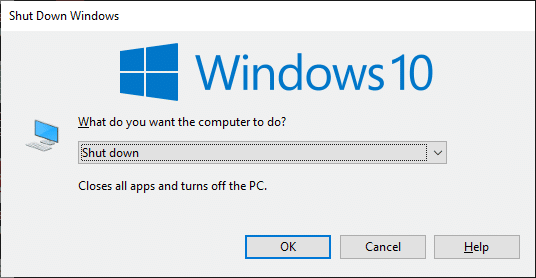
3. Сада кликните на падајући оквир и изаберите Поново покренути опција.
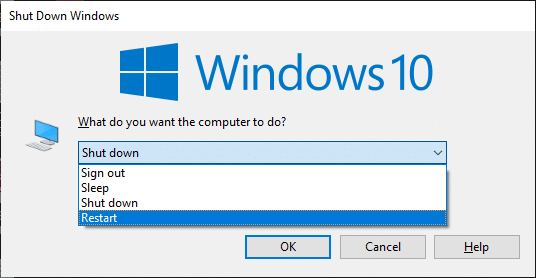
4. Коначно, удари Ентер или кликните на У реду да поново покренете систем.
Такође прочитајте:Како да поправите пад Скирим-а на радну површину
Метод 3: Покрените Варфраме као администратор
Потребне су вам административне привилегије да бисте приступили неколико датотека и услуга у Варфраме-у. Ако немате потребна административна права, можда постоји грешка при ажурирању Варфраме-а. Међутим, мало корисника је сугерисало да се проблем може решити када се програм покрене као администратор.
1. Кликните десним тастером миша на Варфраме пречица на радној површини или се крећете кроз инсталациони директоријум и кликните десним тастером миша на њега.
2. Сада, кликните на Својства.
3. У прозору Својства пређите на Компатибилност таб.
4. Сада означите поље Покрените овај програм као администратор.

5. На крају, кликните на Примени > У реду да сачувате промене.
Сада поново покрените програм да видите да ли је проблем сада решен.
Метод 4: Користите ВПН везу
Ако ваш проблем није решен праћењем горенаведених метода, мало је вероватно да ћете имати проблема са повезивањем са својом мрежом. Сервери игара и Интернет провајдер могу имати било какве конфликте током преноса, а самим тим и ако користите а Виртуелне приватне мреже, можете решити проблем. Многи ВПН-ови нуде пробну верзију пре него што их преузмете. Стога их користите и преузмите ажурирање ако је могуће. Пратите дате кораке да бисте повезали ВПН у оперативном систему Виндовс 10.
1. Притисните Виндовс + И тастери заједно за лансирање Подешавања.
2. Изаберите Мрежа и интернет, као што је приказано.

3. Кликните на ВПН у левом окну, а затим кликните на Повежите се дугме које одговара вашем ВПН клијент.

Такође прочитајте:3 начина за смањење у Минецрафт-у
Метод 5: Проверите кеш за преузимање
Сада, ако имате оштећену кеш меморију за преузимање у игри, суочићете се са грешкама током ажурирања Варфраме-а. Сада, да бисте решили проблем, следите доле наведене кораке да бисте проверили кеш за преузимање као што је приказано у наставку.
1. Лансирање Варфраме и кликните на Подешавања икона у горњем десном углу као што је приказано испод.

2. Сада кликните на опцију Проверити испод Преузмите Цацхе и кликните на У реду. Погледајте слику.
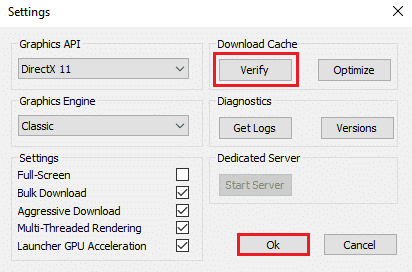
3. Сада, потврдите упит, Проверити податке игре? Упозорење: може потрајати доста времена да се заврши кликом на У реду. Погледајте слику.

Сада сачекајте да се процес заврши и проверите да ли је проблем решен.
Метод 6: Ресетујте подешавања локалне мреже
Неколико проблема са мрежним повезивањем такође може довести до таквих проблема, а можете их решити ресетовањем подешавања локалне мреже као што је објашњено у наставку.
1. Отвори Контролна табла тако што ћете га уписати у мени за претрагу.

2. Сада, поставите Виев би опција да Категорија и изаберите Мрежа и Интернет линк као што је приказано испод.

3. Овде, кликните на Интернет опције како је приказано испод.
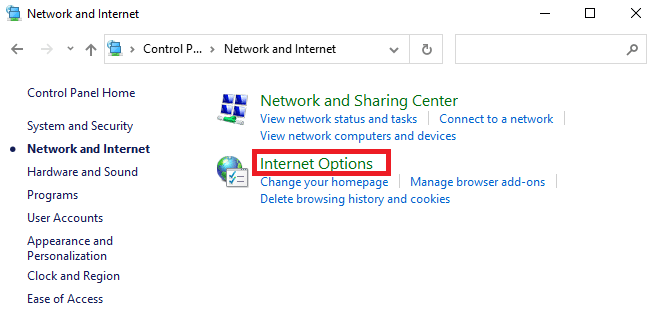
4. Сада, у прозору Интернет Пропертиес, пређите на Везе картицу и изаберите ЛАН подешавања како је приказано испод.

5. Ево, означите поље Аутоматски откријте подешавања и осигурати Користите проки сервер за своју ЛАН мрежу поље није означено (осим ако вам није потребно).
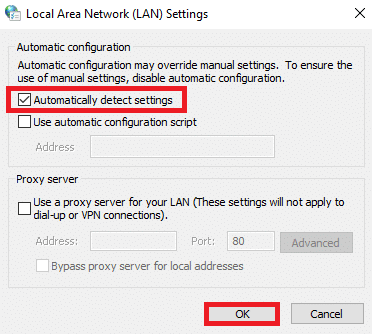
6. На крају, кликните на У реду да сачувате промене и проверите да ли је проблем решен.
Такође прочитајте:Како да поправите рушење Оверватцх-а
Метод 7: Дозволите Варфраме у Виндовс Дефендер заштитном зиду
Заштитни зид Виндовс Дефендер-а може блокирати процесе преузимања Варфраме-а што може довести до грешака у ажурирању Варфраме-а. Дакле, следите ове кораке да бисте дозволили Варфраме у Виндовс Дефендер заштитном зиду.
1. Погоди Виндовс тастер, тип Контролна табла у Виндовс трака за претрагу, и кликните Отвори.

2. Ево, постави Прикажи по: > Велике иконе и кликните на Заштитни зид Виндовс Дефендер наставиће се.

3. Затим кликните на Дозволите апликацију или функцију преко Виндовс Дефендер заштитног зида.

4А. Претражите и дозволите Варфраме кроз заштитни зид тако што ћете означити означена поља за потврду Приватно и Јавно.
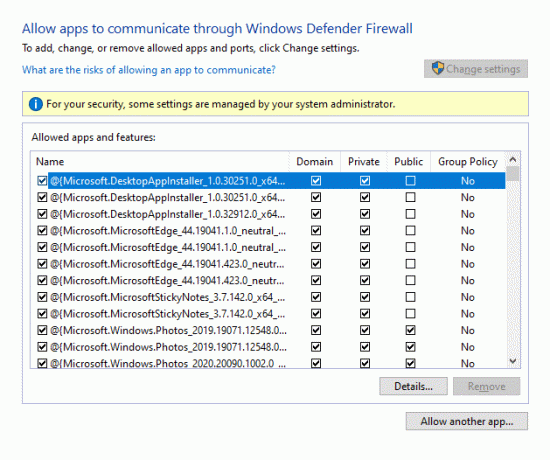
4Б. Алтернативно, можете кликнути на Промени подешавања, онда Дозволи другу апликацију… дугме за прегледање и додавање Варфраме апликацију на листу. Затим означите поља која одговарају њему.
5. На крају, кликните У реду да сачувате промене.
Метод 8: Онемогућите заштитни зид Виндовс Дефендер (не препоручује се)
Неки корисници су пријавили да је грешка при ажурирању нестала када је заштитни зид Виндовс Дефендер ИСКЉУЧЕН. Пратите ове кораке да бисте га онемогућили да бисте поправили грешку неуспелог ажурирања Варфраме-а.
Белешка: Онемогућавање заштитног зида чини ваш систем рањивијим на нападе малвера или вируса. Стога, ако то одлучите, обавезно га омогућите убрзо након што решите проблем.
1. Лансирање Контролна табла као што је горе наведено и изаберите Систем и безбедност.

2. Сада, кликните на Виндовс Дефендер заштитни зид, као што је овде приказано.
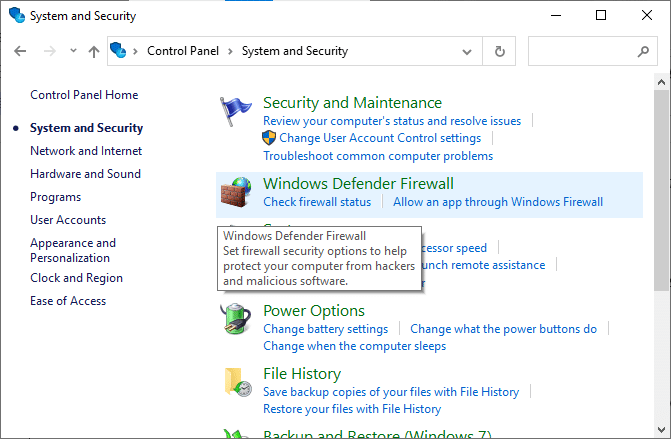
3. Изаберите Укључите или искључите заштитни зид Виндовс Дефендер опцију из левог менија. Погледајте слику испод.
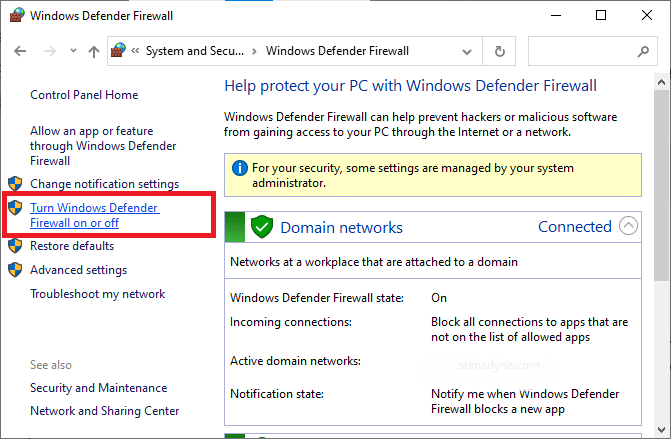
4. Сада означите поља поред Искључите заштитни зид Виндовс Дефендер (не препоручује се) опција где год је доступна на овом екрану. Погледајте дату слику.

5. Рестарт ваш систем. Проверите да ли је проблем сада решен.
Такође прочитајте:Како ажурирати Дисцорд
Метод 9: Покрените скенирање малвера
Виндовс браниоци можда неће препознати претњу када било који вирус или малвер користи датотеке варфраме.еке. На тај начин хакери могу лако упасти у ваш систем. Мало злонамерног софтвера, као што су црви, грешке, ботови, рекламни софтвер, итд., такође може допринети овом проблему. Пошто су намењени да оштете систем корисника, украду приватне податке или шпијунирају систем, а да о томе не обавесте корисника.
Белешка: Саветује се да не отварате сумњиву е-пошту нити да кликнете на линк под претњом да бисте избегли такав проблем.
Међутим, можете да идентификујете да ли је ваш систем под злонамерном претњом кроз необично понашање вашег оперативног система.
- Приметићете неколико неовлашћених приступа.
- Ваш систем ће се чешће рушити.
Ево корака за покретање скенирања малвера да бисте исправили грешку неуспелог ажурирања Варфраме-а.
1. Хит Виндовс + И тастери истовремено да се покрене Подешавања.
2. Овде, кликните на Ажурирање и безбедност подешавања као што је приказано.

3. Иди на Виндовс безбедност у левом окну.

4. Кликните на Заштита од вируса и претњи опција у десном окну.

5. Кликните на Брзо скенирање дугме за претрагу малвера.

6А. Када се скенирање заврши, биће приказане све претње. Кликните на Старт Ацтионс испод Тренутне претње.

6Б. Ако на вашем уређају нема претње, уређај ће приказати Нема тренутних претњи узбуна.

Метод 10: Поправите Мицрософт Висуал Ц++ који се може редистрибуирати
Као што је објашњено, ако имате оштећене Мицрософт Висуал Ц++ пакете за редистрибуцију, можда ћете се суочити са проблемом са неуспелим ажурирањем Варфраме-а и да бисте га решили, поправите их пратећи кораке описане у наставку.
1. притисните и држите Виндовс + Р тастери заједно и откуцај аппвиз.цпл како је приказано испод.

2. Сада, кликните на У реду и изаберите Мицрософт Висуал Ц++ пакети за редистрибуцију.
Белешка: У овом чланку су приказани кораци за поправку једног пакета. Поновите кораке да бисте поправили све пакете.
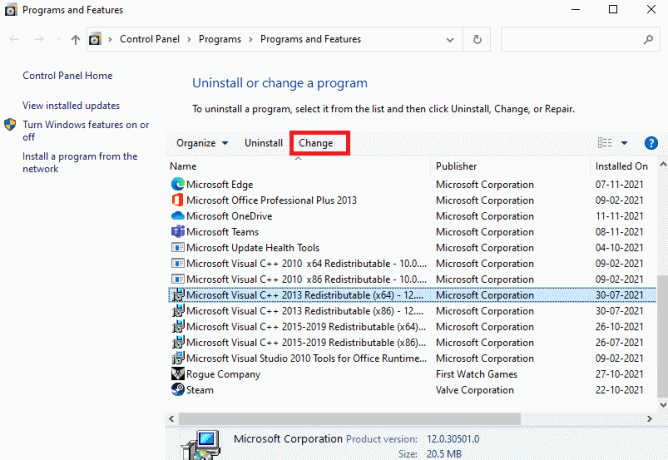
3. Овде кликните на Репаир опцију и пратите упутства на екрану да бисте довршили процес.

4. На крају, проверите да ли сте решили проблем.
Такође прочитајте:Исправите грешку неисправног приступа меморијској локацији у Валоранту
Метод 11: Поново инсталирајте Мицрософт Висуал Ц++ пакет који се може поново дистрибуирати
Решили бисте проблем са неуспехом ажурирања када поправите Мицрософт Висуал Ц++ пакете за дистрибуцију. Ипак, ако нисте постигли никакво решење, поново инсталирајте пакете као што је објашњено у наставку да бисте решили проблем неуспелог ажурирања Варфраме-а.
1. Поново притисните и држите Виндовс + Р тастери заједно и откуцај аппвиз.цпл како је приказано испод.

2. Сада, кликните на У реду и изаберите Мицрософт Висуал Ц++ пакети за редистрибуцију.
Белешка: У овом чланку су приказани кораци за поновно инсталирање једног пакета. Поновите кораке да бисте поправили све пакете.
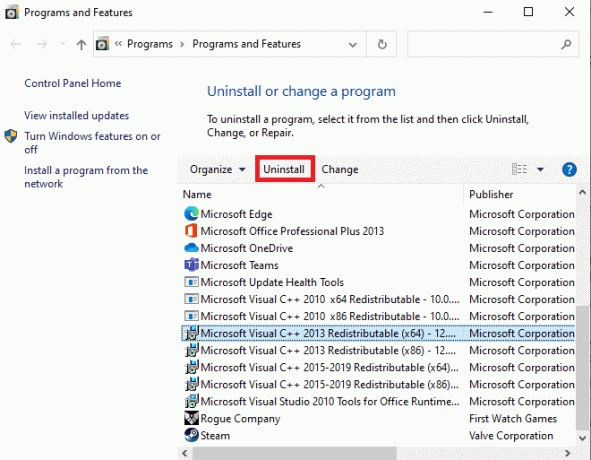
3. Овде, кликните на Деинсталирај опцију и пратите упутства на екрану да бисте довршили процес.
4. Сада преузмите Мицрософт Висуал Ц++ за редистрибуцију од званични сајт и инсталирајте га.

На крају, проверите да ли сте решили проблем.
Ево неколико додатних исправки које ће вам помоћи да решите проблем са ажурирањем када све друге методе нису. Пратите их и проверите да ли сте решили проблем.
Препоручено:
- Где се чувају снимци Мицрософт Теамс-а?
- Поправите велику употребу диска Нтоскрнл.еке
- Како мапирати контролер на тастатуру
- Како гледати непрактичне џокере на Нетфлику
Надамо се да је овај водич био од помоћи и да можете поправити Варфраме ажурирање није успело грешка у Виндовс 10. Јавите нам који метод вам је најбољи. Такође, ако имате било каква питања/сугестије у вези са овим чланком, слободно их оставите у одељку за коментаре.